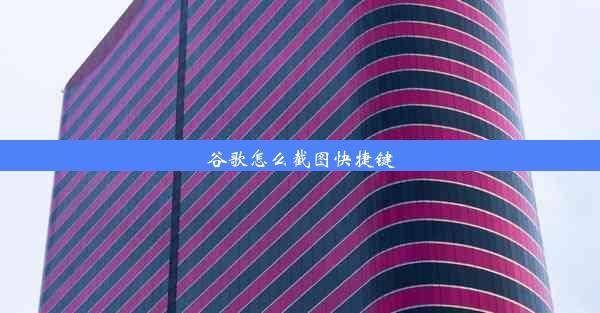chrome浏览器不能上网怎么办、chrome浏览器上不了网怎么办
 谷歌浏览器电脑版
谷歌浏览器电脑版
硬件:Windows系统 版本:11.1.1.22 大小:9.75MB 语言:简体中文 评分: 发布:2020-02-05 更新:2024-11-08 厂商:谷歌信息技术(中国)有限公司
 谷歌浏览器安卓版
谷歌浏览器安卓版
硬件:安卓系统 版本:122.0.3.464 大小:187.94MB 厂商:Google Inc. 发布:2022-03-29 更新:2024-10-30
 谷歌浏览器苹果版
谷歌浏览器苹果版
硬件:苹果系统 版本:130.0.6723.37 大小:207.1 MB 厂商:Google LLC 发布:2020-04-03 更新:2024-06-12
跳转至官网

当Chrome浏览器无法上网时,首先应该检查您的网络连接是否正常。以下是一些基本的检查步骤:
1. 查看网络状态:确保您的电脑或其他设备已经连接到网络,并且网络信号稳定。
2. 重启路由器:有时候,简单的重启路由器就能解决网络连接问题。
3. 检查网络设置:进入网络设置,确保IP地址、子网掩码、默认网关等设置正确无误。
二、清理浏览器缓存
浏览器缓存可能会影响网络连接,以下是如何清理Chrome浏览器缓存的方法:
1. 打开Chrome浏览器:点击右上角的三个点,选择更多工具。
2. 选择清除浏览数据:在弹出的菜单中选择清除浏览数据。
3. 选择清除内容:勾选Cookie和网站数据和缓存,然后点击清除数据。
三、更新Chrome浏览器
确保您的Chrome浏览器是最新版本,因为旧版本可能存在已知的问题。
1. 检查更新:点击右上角的三个点,选择关于Google Chrome。
2. 自动更新:Chrome浏览器通常会自动更新,但如果不是,可以手动检查更新。
四、检查扩展程序
某些扩展程序可能会阻止Chrome浏览器上网,以下是如何检查和禁用扩展程序的方法:
1. 打开扩展程序页面:点击右上角的三个点,选择更多工具,然后点击扩展程序。
2. 禁用扩展程序:如果发现某个扩展程序可能导致网络问题,可以暂时禁用它。
五、检查系统防火墙和杀毒软件
系统防火墙或杀毒软件可能会误判Chrome浏览器为恶意软件,从而阻止其上网。
1. 检查防火墙设置:进入系统防火墙设置,确保Chrome浏览器没有被列为阻止的应用。
2. 检查杀毒软件:进入杀毒软件设置,确保Chrome浏览器没有被误报为恶意软件。
六、重置Chrome浏览器设置
如果以上方法都无法解决问题,可以尝试重置Chrome浏览器的设置。
1. 打开设置:点击右上角的三个点,选择设置。
2. 重置设置:在设置页面底部,找到高级选项,然后点击重置和清理。
七、检查DNS设置
DNS设置错误也可能导致Chrome浏览器无法上网。
1. 查看DNS设置:进入网络设置,查看DNS服务器的IP地址是否正确。
2. 更换DNS服务器:如果DNS设置不正确,可以尝试更换DNS服务器,如使用Google的8.8.8.8和8.8.4.4。
八、检查网络适配器
网络适配器出现问题也可能导致Chrome浏览器无法上网。
1. 查看网络适配器状态:进入设备管理器,查看网络适配器的状态是否正常。
2. 更新网络适配器驱动程序:如果驱动程序过时,可以尝试更新驱动程序。
九、检查操作系统
操作系统的问题也可能导致Chrome浏览器无法上网。
1. 检查操作系统更新:确保操作系统是最新版本,并安装所有可用更新。
2. 重启操作系统:有时候,简单的重启操作系统就能解决问题。
十、寻求专业帮助
如果以上方法都无法解决问题,建议寻求专业技术人员帮助。
1. 联系网络服务提供商:如果怀疑是网络服务提供商的问题,可以联系他们进行排查。
2. 联系电脑维修店:如果怀疑是电脑硬件问题,可以联系电脑维修店进行检查和维修。
总结,Chrome浏览器无法上网可能是由多种原因造成的。通过上述方法逐一排查,通常可以找到并解决问题。如果问题依然存在,建议寻求专业帮助。